Naučte se vytvářet úžasné tituly s vesmírnou tematikou pomocí těchto bezplatných mlhovin a nechte svůj další sci-fi projekt vyniknout.
Existuje spousta věcí, které počítače prostě nemohou replikovat. Někdy je tedy potřeba skutečně vyrobit něco. Naši přátelé z RocketStock použili organické prvky, jako je odpařené mléko, barviva a voda, aby vytvořili tyto efekty trippy mlhoviny, které se podobají vzhledu fotografií pořízených Hubbleovým vesmírným teleskopem. Stačí se podívat.
Stáhnout 19 volných prvků videa na pozadí
Ujistěte se, že jste si stáhli volné místo video aktiv, abyste mohli sledovat tento tutoriál. Tato bezplatná pozadí videa poskytuje RocketStock by Shutterstock a můžete je použít v jakémkoli projektu – osobním i komerčním.
Stažením souhlasíte s tím, že nebudete tato bezplatná aktiva dále prodávat ani distribuovat. Úplné licenční podmínky jsou součástí stahování.
STÁHNOUT NYNÍ
V tomto tutoriálu vám ukážeme, jak tyto prostředky zprovoznit vytvořením výjimečné titulkové sekvence pomocí jednoho z bezplatných videí na pozadí prostoru mlhovin.
Začněme!
Upravit barvu mlhoviny
Poté, co naimportujete svá díla a načtete video do své časové osy, budete chtít upravit barvu mlhoviny. Některá z těchto aktiv již mají syté barvy, které možná budete chtít zachovat, ale u tohoto je uděláme trochu více fialové a modré, abychom dosáhli galaktického vzhledu.
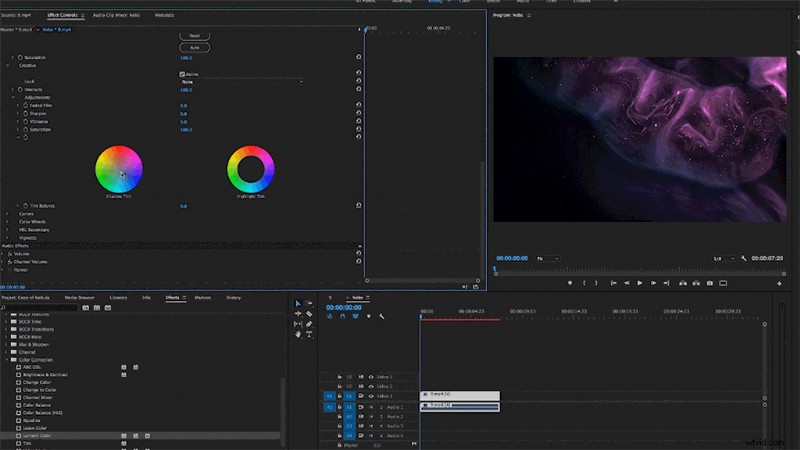
Přejděte na kartu efektů a přetáhněte efekt Lumetri Color do videa. V ovládacím panelu efektu přejděte na parametr Odstín a posuňte jej daleko doprava. To vám dá fialové tóny, které hledáte. Chcete-li získat ještě hlubší fialovou s nádechem modré, klikněte na kartu Kreativa a vyberte kolečko Tóny stínů. Přesuňte to přes modrou, aby vaše stíny doplňovaly světla.
Vytvoření masky
Abychom skutečně zvýraznili text, který budeme později přidávat, potřebujeme masku. Chcete-li vytvořit masku, přejděte na nástroj Neprůhlednost v Ovládacích prvcích efektů. Vyberte nástroj pro výběr elipsy. Přetáhněte masku do okna vpravo, jakkoli ji chcete umístit.
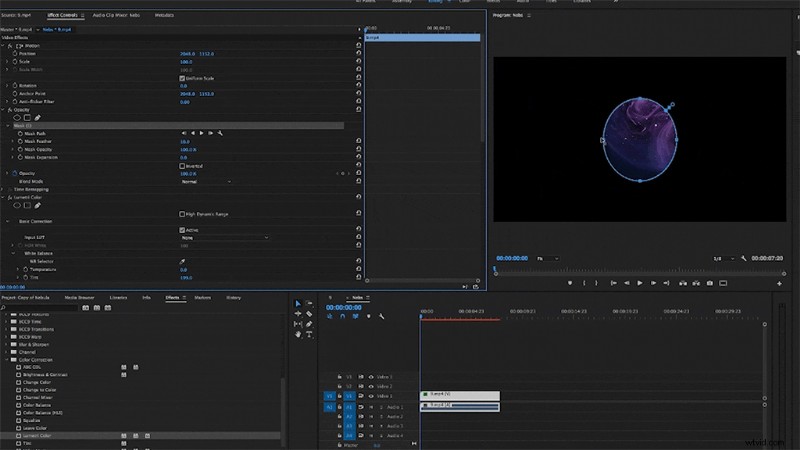
Až budete spokojeni, přejděte na možnost Feather pod možnostmi této masky a zvyšte ji na přibližně 500. Tím se vaše mlhovina zasekne do pozadí – a bude to vypadat, že se přirozeně rozšiřuje rámem.
Přidání pohybu
Pokud do této mlhoviny přidáte jen dotek animace, bude opravdu vypadat přirozeně. Chcete-li to provést, vyberte nástroj Měřítko klíčových snímků vlevo od možnosti měřítka v ovládacích prvcích efektů.
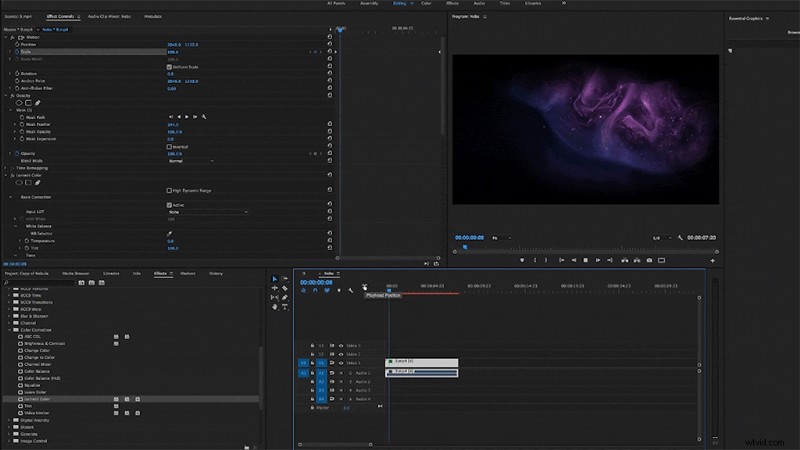
Automaticky vytvoří klíčový snímek na začátku videa jako referenční bod. Posuňte přehrávací hlavu na konec videa a změňte velikost měřítka ze 100 na 110. Tím přidáte na pozadí sekvence titulů tolik potřebný pohyb.
Dokončení s názvem
K dokončení této titulkové sekvence samozřejmě potřebujeme nějaký text. Chcete-li vytvořit text, otevřete panel nástrojů Essential Graphics tak, že přejdete na Windows> Essential Graphics. Chcete-li vytvořit novou textovou vrstvu, klikněte na ikonu stránky a vyberte možnost Nová textová vrstva.
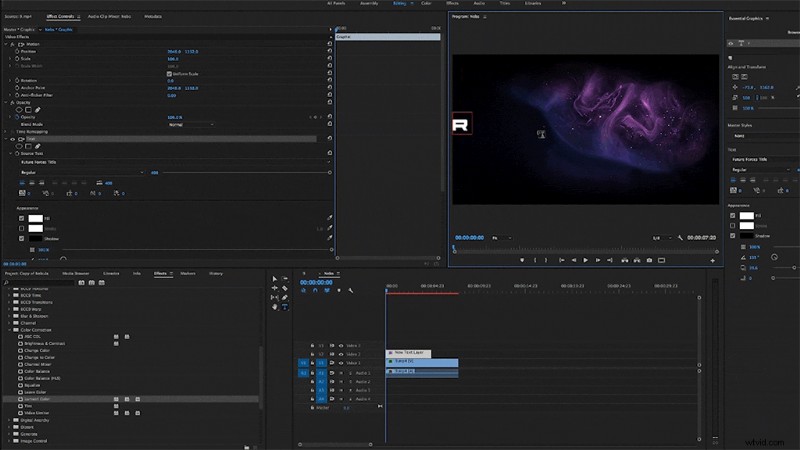
Odtud můžete posouvat text v okně náhledu, jak uznáte za vhodné. Změňte písmo na styl Futura nebo si stáhněte písmo, které má požadovaný vzhled. Chcete-li do textu přidat animaci, postupujte stejně jako při úpravě měřítka mlhoviny.
A to je vše! Je to jednoduchý a snadný způsob, jak během několika minut vytvořit profesionálně vypadající sekvenci titulů. Neváhejte a přidejte do své sekvence svůj vlastní nádech, aby byla osobní. Užijte si to a hodně štěstí při úpravách!
Hledáte další výhody? Nezapomeňte se podívat na 120 ZDARMA světelných překryvů pro fotografy a grafické designéry.
